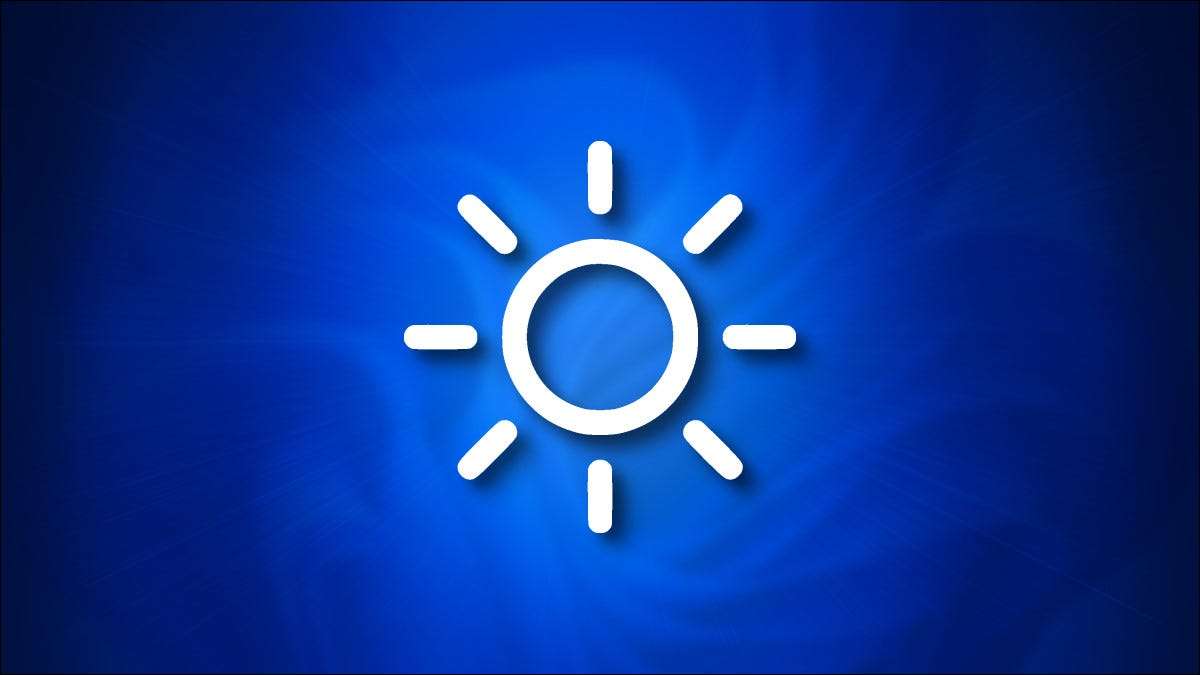
Bir Windows 11 dizüstü bilgisayar, tablet veya hepsi bir arada bilgisayarınız varsa, yerleşik ekranınızın parlaklığınızı bir çift tıklamayla (veya musluklar) ile değiştirmek kolaydır. Hızlı Ayarlar menüsü veya Ayarlar uygulaması. İşte nasıl.
Hızlı ayarlarla ekran parlaklığını nasıl değiştirilir
Öncelikle, Wi-Fi, hoparlör ve akü simgelerinizi uzak köşesinde gördüğünüz gizli bir düğme olan görev çubuğunuzdaki Hızlı Ayarlar düğmesini tıklatın.

Hızlı ayarlar menüsü açıldığında, yanında güneş simgesine sahip parlaklık kaydırıcısını bulun. Dahili ekranınızın parlaklığını artırmak veya azaltmak için (veya öğesine dokunun) ve parlaklık kaydırıcısındaki daireyi sürükleyin.
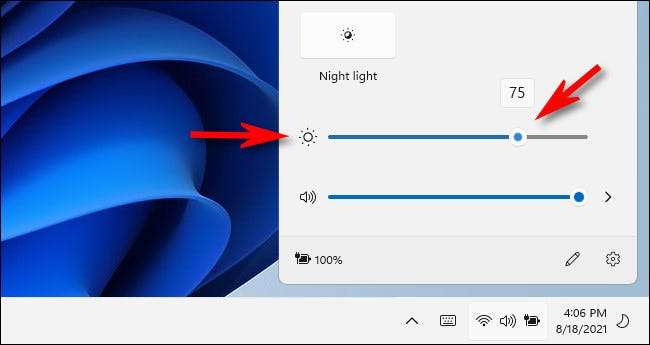
Güzel bir dokunuşla, güneş simgesi kaydırıcıyı ne kadar parlak olduğuna bağlı olarak daha büyük veya daha küçük büyür. Slider'ı istediğiniz zaman aldığınızda, Menü dışındaki herhangi bir yere tıklayarak veya Yine görev çubuğundaki Hızlı Ayarlar düğmesini seçerek Hızlı Ayarlar menüsünü kapatabilirsiniz.
İLGİLİ: Windows 11'in yeni "Hızlı Ayarlar" menüsü nasıl çalışır?
Windows Ayarlarında Ekran Parlaklığı Nasıl Değiştirilir
Dahili ekranınızı Windows Ayarları kullanarak parlaklığınızı da değiştirebilirsiniz. İlk önce, klavyenizde Windows + I düğmesine basarak ayarları başlatın. Açıldığında, kenar çubuğundaki "Sistem" yi tıklayın, ardından "Ekran" seçeneğini seçin.
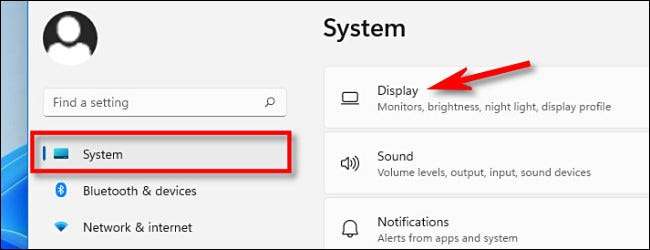
Sistem Ekran Ayarlarında, "Parlaklık ve AMP; Renkli "bölüm. "Parlaklık" altında, yerleşik ekranınızın parlaklığını yükseltmek veya düşürmek için kaydırıcıyı kullanın.
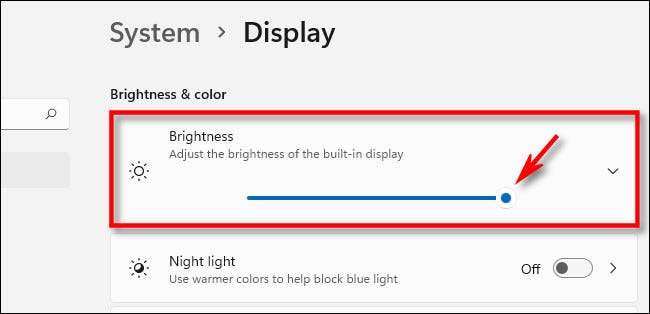
İşiniz bittiğinde, ayarları kapatın. Parlaklığınızı tekrar ayarlamanız gerektiğinde, Ayarları ve GT'yi tekrar ziyaret edin; Sistem ve gt; Hızlı ayarlar menüsünü görüntüleyin veya kullanın.
Parlaklık kaydırıcınız grileşirse
Dahili bir ekranınız yoksa (bir dizüstü bilgisayar veya tablet gibi), hızlı ayarlardaki ekran parlaklığı kaydırıcısı kullanılamaz (grileşmiş). Bu durumda, ihtiyacınız olacak Monitörünüzün fiziksel kontrollerini kullanın Ekran parlaklığınızı değiştirmek için. Bunun nasıl yapılacağını bulmak için monitörünüzün destek web sitesine veya belgelerine danışın. İyi şanlar!
İLGİLİ: PC'nizin ekran parlaklığını, manuel ve otomatik olarak nasıl ayarlanır?







